FLV
- 1. FLV Video Herramienta +
-
- 1.1 Divisor FLV
- 1.2 Reproductor de FLV
- 1.3 Reproductor gratuito de FLV
- 1.4 Gratis Reproductores FLV para Mac
- 1.5 Convertidor FLV Online
- 1.6 Convertidor FLV para Win10
- 1.8 Convertidor gratuito de FLV a WAV
- 1.9 Convertidor FLV a 3GP gratis
- 1.10 Convertidor de FLV a WMV
- 1.11 Convertidor de FLV a WebM
- 1.14 Convertidor de WMV a FLV
- 2. Convertir FLV a Otros Formatos+
- 3. Convertir Otro Formato a FLV+
- 4. Reproducir & Editar FLV Tips+
-
- 4.1 Reproducir FLV en VLC
- 4.2 Reproducir FLV en TV
- 4.3 Transmitir FLV a TV con Google Chromecast
- 4.5 Reproducir FLV en PS4/PS3
- 4.6 Reproducir FLV en Windows Media Player \
- 4.8 Comprimir videos FLV
- 4.9 Editar FLV en Adobe Premiere
- 4.10 Editar FLV en Sony Vegas Pro
- 4.11 Editar FLV en Sony Movie Studio
- 4.12 Cargar FLV en YouTube
- 4.13 Importar FLV a Adobe Premiere
Soluciones Completas para Convertir FLV a MP4 en Mac y Online (Catalina Incluido
Por Manuel Gonzalez • 2025-01-16 15:08:51 • Soluciones
FLV es un contenedor de archivos en formato Flash Video que es principalmente usado para entregar contenido digital por la red usando Flash Player. Estos archivos pueden estar integrados con archivos SWF. Archivos FLV son la manera más comun de ver videos por la red y el formato de archivo es también usado por sitios populares como YouTube para codificar media. Por tanto, si has descargado videos, peliculas o shows de varios sitios online, hay muchas posibilidades que estos archivos esten en formato FLV. Para disfrutar de sus videos FLV en sistema Mac, usted necesitara convertir FLV a MP4, MOV que puede ser compatible con sistema Mac. MP4 es uno de los más usados formatos de archivo que es compatible para trabajar con Mac y otros productos Apple. Adicionalmente, si quiere organizar FLV en su biblioteca iTunes, edite FLV usando iMovie o sincronizar archivos FLV a iPhone usted necesitara convertir FLV a MP4 en Mac.
- Parte 1. Metodo más Efectivo para Convertir FLV a MP4 en Mac
- Parte 2. Forma Gratis de Convertir FLV a MP4 en Mac
- Parte 3. Forma Online de Convertir FLV a MP4 en Mac
- Parte 4. Por que escoger Wondershare UniConverter para Mac
Parte 1. Metodo más Efectivo para Convertir FLV a MP4 en Mac
Una de las mejores formas de convertir FLV a MP4 en Mac es usar software Cómo Wondershare UniConverter (originalmente Wondershare Video Converter Ultimate)que se encarga de todas sus necesidades de conversión. Este software profesional tiene una interfaz simple que viene equipada con una serie de funciones que hace el proceso entero fácil de manejar. Usando el software archivo FLV pueden ser convertidos rápidamente a formato MP4 y el software soporta la conversión entre otros formatos también. El software esta disponible tanto para Mac Cómo para Windows PC. Lea abajo para conocer las caracteristicas de UniConverter que lo hacen la mejor herramienta en su categoria:
 Wondershare UniConverter - Mejor Convertidor de Video para Windows / Mac (Catalina Incluido)
Wondershare UniConverter - Mejor Convertidor de Video para Windows / Mac (Catalina Incluido)

- Convierta FLV a MP4, MOV, y otros 1000 formatos populares incluyendo 4K y VR.
- 30 veces más rápido que otros softwares.
- Convertir archivos FLV a MP4 sin perdida de calidad.
- Soporta procesamiento por lote, multiples archivos pueden ser convertidos con sólo un clic .
- Descargue online videos FLV a MP4 directamente.
- Permite personalizar y mejoras videos usando varias funciones de edición Cómo Recortar, Unir, Cortar, Rotar y otros.
- Funcióna Cómo video de herramientas completo: Grabadora DVD, grabadora de pantalla, Editor de Metadatos, creador GIF, y más.
- Sistema Operativo soportado: Mac OS 10.15 (Catalina), 10.14, 10.13, 10.12, 10.11, 10.10, 10.9, 10.8, 10.7, 10.6, Windows 10/8/7/2003/XP/Vista.
Vea el Video Tutorial para Convertir FLV a MP4 en Windows 10,Pasos Similares en Mac
Guia para Convertir FLV a MP4 Mac con Wondershare UniConverter:
Paso 1 Cargue archivo FLV al convertidor Mac FLV a MP4.
Descargue, instale e inicie Wondershare UniConverter para Mac en su sistema Mac. Para añadir el archivo FLV a la interfaz del software, usted puede simplemente arrastrar y soltar. Alternativamente, también puede añadir el archivo haciendo clic en Agregar Archivos . Cargue archivos Media y luego navegue para el archivo FLV deseado en su sistema Mac. Multiples archivos FLV pueden ser también añadidos para procesamiento por lotes.
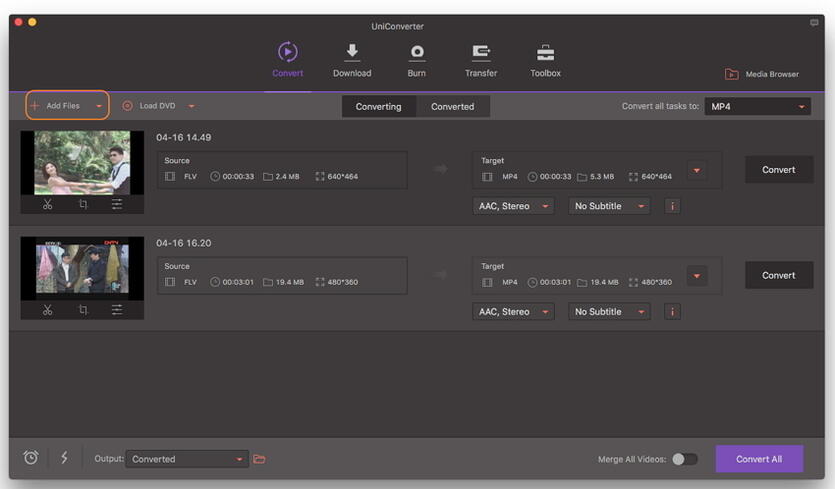
Paso 2 seleccione MP4 como formato de salida.
Después de que el archivo FLV haya sido añadido, haga clic en el icono desplegable junto a "Convertir Todas Tareas a :", y seleccione el formato MP4 y la resolución en la categoria Video.
Nota: Usted puede editar los parametros de formato haciendo clic en el icono Edit junto a la resolución o haciendo clic en Creación Personalizada para construir un nuevo formato.
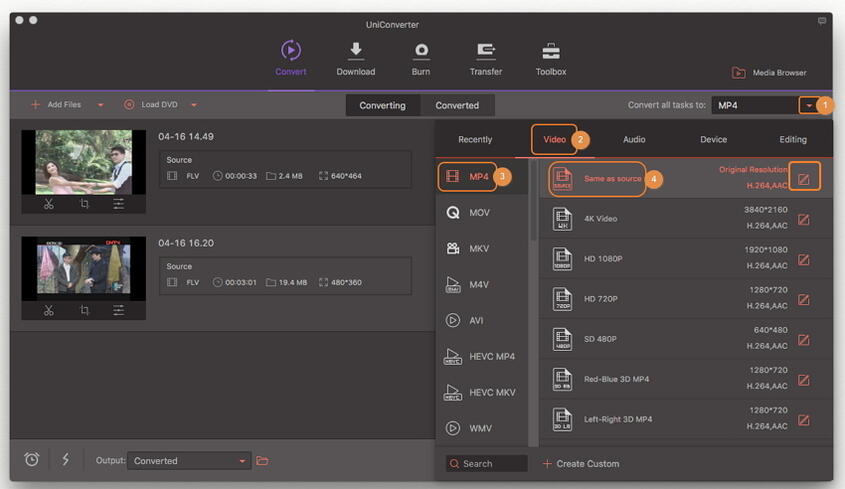
Paso 3 Empiece a convertir FLV a MP4 Mac.
Finalment, haga clic en el boton Convertir Todo para iniciar el proceso de conversión FLV a MP4. El archivo FLV seleccionado sere existosamente convertido a formato MP4. Usted puede encontrar el archvio convertido dandole al icono Salida en la parte baja de la interfaz principal.
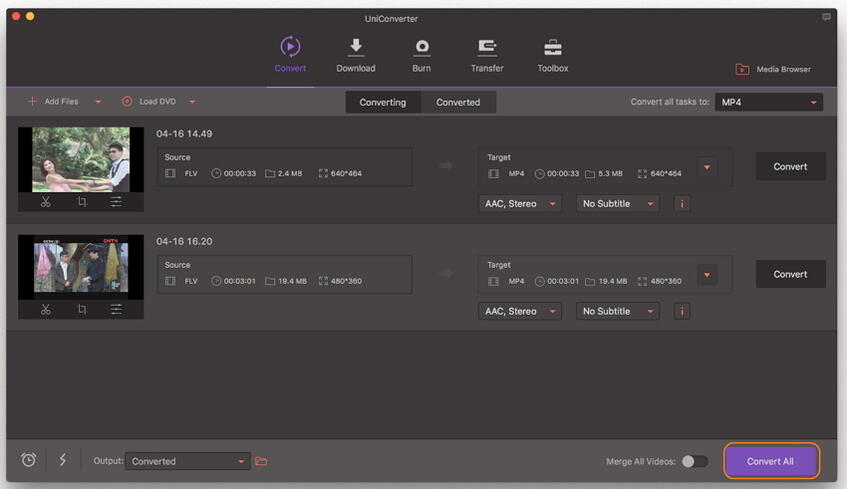
Parte 2. Forma Gratis de Convertir FLV a MP4 en Mac
Además de los software de pago, hay un número de herramientas y software gratis disponibles y un nombre decente en la lista es Wondershare Gratis Video Convertidor para Mac. Este maravilloso software es gratis de usar y permite convertir videos a formatos que son compatibles para dispositivos iOS. Usando este software puede convertir FLV locale u otros archivos presentes en su Mac, o también puede descargar videos de YouTube y despues convertirlos a formatos compatibles. La tecnologia APEXTRANS del software hace el proceso de conversión 30 veces más rápido en comparación con otros softwares disponibles
Pasos simples para Convertir FLV a MP4 con Wondershare Free Video Converter para Mac:
Ya que Wondershare Free Video Converter es la versión gratis del mejor Convertidor Wondershare FLV a MP4 Converter que menciónamos en la Parte 1, y que tienen similares interfaces y funciones, también puedes seguir los pasos de arriba en su Convertido gratuito FLV. Alternativamente, puede seguir la lista de pasos simples de abajo para convertir FLV a MP4 en Mac rápidamente y fácilmente.
Paso 1: Descargue, instale e inicie Wondershare Free Video Converter en su Mac. Usted llegara a la interfaz Convertir por defecto.
Paso 2: Arrastre y suelte los archivos FLV deseados a la interfaz del software. Alternativamente, usted puede hacer clic en el botón +Agregar Archivos para explorar para el archivo deseado en su Mac.
Paso 3: seleccione MP4 u otros formatos que desee en la pestaña Video hachiendo clic en la opción Convertir Todas Tareas a: y abra la lista de formatos.
Paso 4: Finalmente, haga clic en el boton Convertir Todo para iniciar el proceso de conversión. El archivo FLV seleccionado se convertira exitosamente a formato MP4 gratis en su Mac.
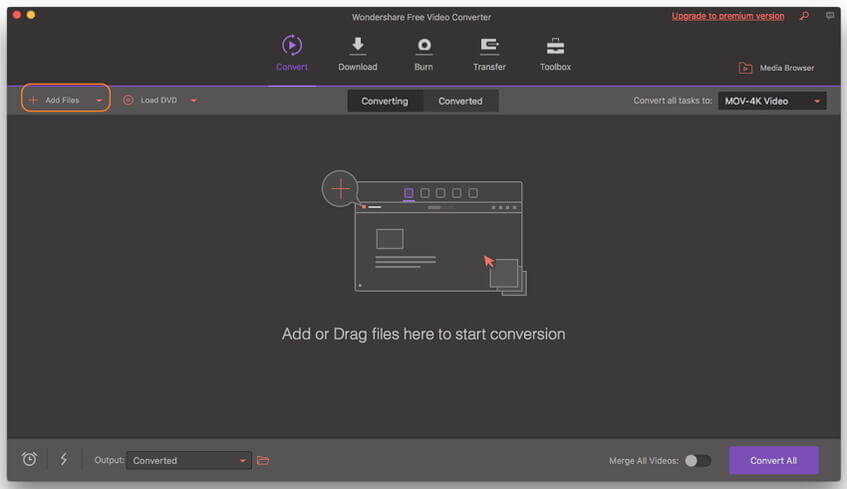
Parte 4. Por que escoger Wondershare UniConverter para Mac
Abajo hay una tabla de comparación de los 3 metodos listados arriba.
| Software/Herramienta | Wondershare UniConverter para Mac | Wondershare Convertidor Video Gratis para Mac |
|---|---|---|
| Permite convertir FLV a MP4 además de a todos los formatos populares | Si | Si |
| Windows/Mac Soportado | Si | Si |
| Velocidad de conversión | Muy rápido | rápido |
| Conversio de Video conversión sin perdida de calidad | Si | Si |
| Conversión de archivos por lote | Si, muchos archivos a la vez | No |
| Formato de conversión compatible con dispositivo | Si | Soporte limitado a dispositivos iOS |
| Descarga y grabación desde sitios | Soporta más de 10,000 sitios | sólo YouTube |
| Conversión de archivos Local y online | Si | Local + YouTube |
| Crear, grabar, convertir DVD | Si | No |
| Reproducir videos | Si | No |
| Caracteristicas de edición | Si | No |
| Buscar Metadatos | Si | No |
Asi que si esta buscando opciones para convertir FLV a MP4, Wondershare UniConverter parece ser perfecto para convertir FLV a MP4 en Mac. Dependiendo de sus requisitos especificos también puede optar por otras soluciones.
Manuel Gonzalez
staff Editor